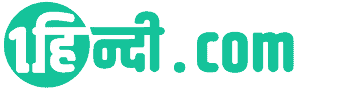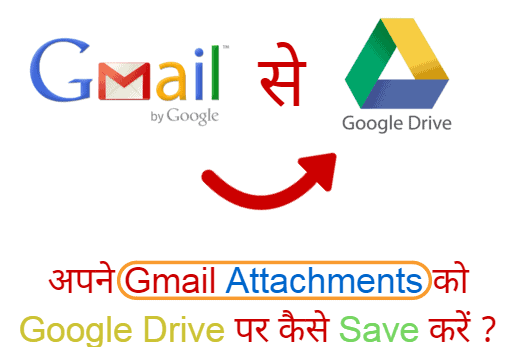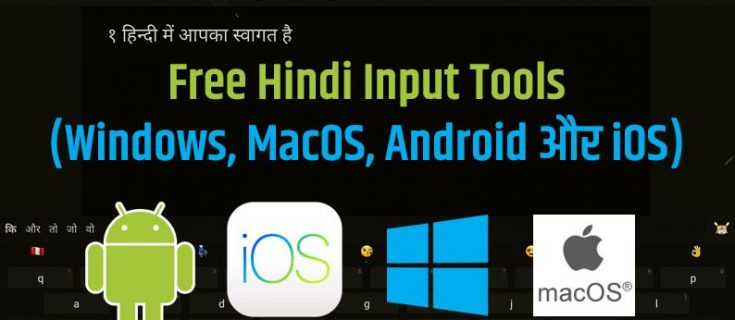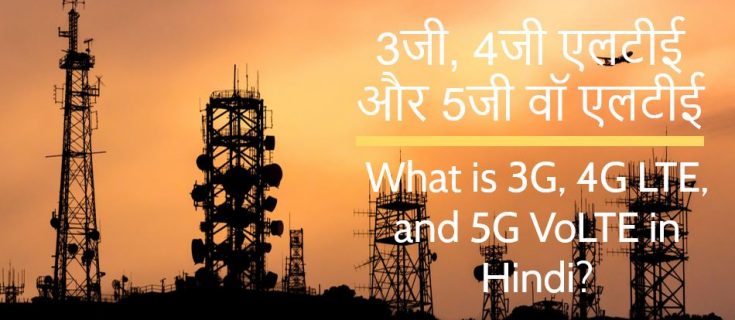Gmail Attachments को सीधे अपने Google Drive पर कैसे Save करें?
Gmail Attachments को सीधे अपने Google Drive पर कैसे Save करें?
आप अपने Gmail Attachments को सुरक्षित रखना चाहते हैं?
क्या आप चाहते हैं कि आपके जीमेल के ईमेल डिलीट होने के बाद भी आपके मुख्य files सुरक्षित रहें?
तो निचे दिए गए टुटोरिअल तो अच्छे से समझें :
आज के दिन में Gmail विश्व भर में लोगों द्वारा उपयोग किया जाने वाली सबसे बड़ी ईमेल सेवा है। इस सेवा को प्रदान करने वाली कंपनी विश्व की सबसे बड़ी कंपनी Google है। Google की यह सेवा ईमेल भेजने के लिए पूरी तरह से निशुल्क तथा सुरक्षित(secure) है। Gmail के द्वारा आप चित्र, विडियो, जरूरी डाक्यूमेंट्स तथा अन्य फाइलों को आसानी से विश्व भर में कहीं भी भेज सकते हैं।
Google Drive भी Google के द्वारा अप्रैल 12, 2012 को शुरू की गई एक सेवा है जिसके द्वारा आप अपने जरूरी चित्र, विडियो तथा डाक्यूमेंट्स को अपलोड(Upload) करके रख सकते हैं। Google drive भी पूरी तरीके से निशुल्क तथा सुरक्षित(secure) है जो की आपके लिए बहुत जरूरी बात है।
इससे यह तो पता चल ही जाता है की Gmail तथा Google Drive के उपयोग पुरे विश्व भर में कितने ज्यादा हैं। हम यह भी जानते हैं की जरूर आप में से भी बहुत लोग Gmail का उपयोग करते होंगे।
जब भी आप कोई ईमेल प्राप्त करते हैं तथा आपको लगता है की यह बहुत ही जरूरी ईमेल है आप क्या करते हैं ?
आप यह 2 चीज करते होंगे –
- अपने ईमेल को Star Mark करके
- या डॉक्यूमेंट को अपने PC या कंप्यूटर पर डाउनलोड करके रखते हैं।
पर इन दोनों तरीकों में आपके उन जरुरी ईमेल को एक छोटी सी गलती से आप कभी भी खो सकते हैं। हो सकता है आपका वह ईमेल आप से गलती से डिलीट(delete) हो जाये और आप Trash से भी उसे remove कर बैठे हों या हो सकता है आपका Gmail पासवर्ड हैक(Hack) कर लिया गया हो जिसके कारण आपके सभी ईमेल को किसी नें Remove कर दिया हो।
ऐसे और भी कई कारण है जिससे आपके ईमेल अकाउंट पर कोई को हानि पहुँचती है जैसे कि Web Virus files इनके द्वारा आपका ईमेल डॉक्यूमेंट corrupt भी हो सकता है। एक बार अगर आपका ईमेल पुरी तरीके से डिलीट हो जाये तो उसे पाना नामुमकिन है।
इसका सबसे बड़ा हल है Google Drive ! आज हम आप को बताएँगे कैसे आप अपने अपने Gmail Attachments को सीधे अपने Google Drive पर Save करें
#1 सबसे पहले अपने Gmail अकाउंट में Login करें
सबसे पहले अपने Computer या PC के Web Browser में जा कर Gmail.Com पर जाएँ।
#2 अपने Gmail HTML डिजाईन से Standard View में बदलें

अगर आप आज तक Gmail के HTML डिजाईन का उपयोग कर रहे थे तो सबसे पहले अपने Gmail account को Standard mode में लायें। Standard View में बदलने के लिए सबसे पहले अपने Gmail Dashboard के सबसे नीचे देखें वहाँ आपको Standard View लिखा मिल जायेगा।
#3 अपने पसंदिता या जरूरी ईमेल के Attachment को सीधे Google Drive पर एक Click के साथ Save करें
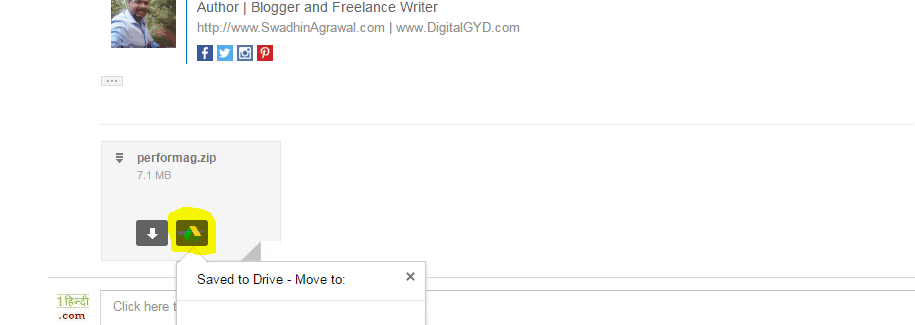
अपने किसी की जरूरी ईमेल के Attachment को सीधे अपने Google drive पर सेव करने के लिए पहले अपने ईमेल को Open करें। उसके बाद उस attachment के ऊपर Cursor को ले कर जाएँ। वहां आप को Google Drive का Logo दिखेगा। उसपे Click करें ! ऐसा करते ही आपका Email Attachment या फाइल सीधे आप के Google drive Account में Save हो जायेगा।
#4 अपने सभी Save किये गए ईमेल को अपने Google Drive Account पर देखें
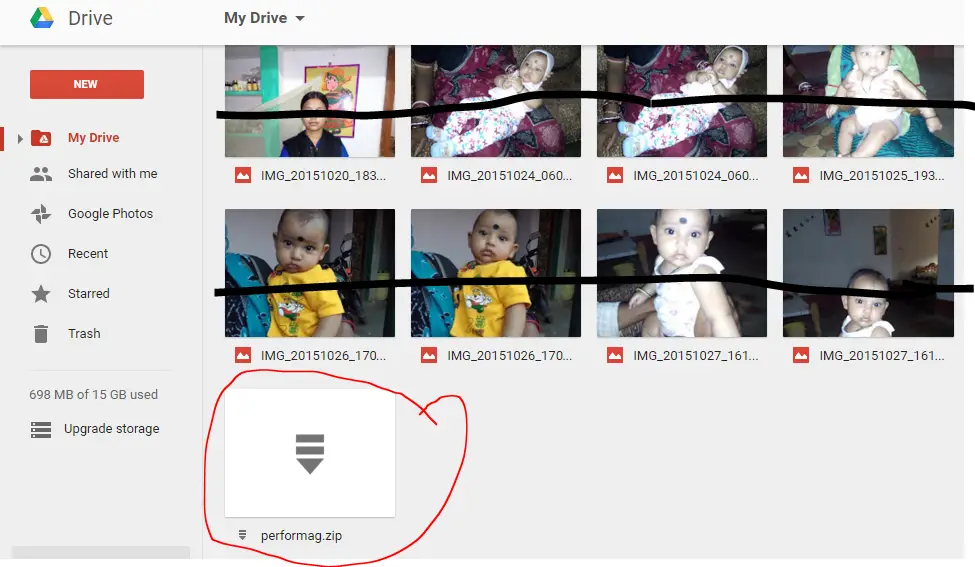
अपने Gmail Account के login पासवर्ड और यूजरनेम कि मदद से अपने Google Drive Account पर लॉग इन करें और वहाँ आपको आपका Important ईमेल Save किया हुआ मिल जायेगा।
अगर आपको यह टुटोरिअल लाभदायक लगा हो या इसके विषय में कुछ और जानकारी आपके पास हो तो इस पोस्ट पर कमेंट करना भूलें !